طريقة تحكم بالكمبيوتر عن طريق جهاز الموبايل
 |
| طريقة تحكم بالكمبيوتر عن طريق جهاز الموبايل |
طريقة تحكم بالكمبيوتر عن طريق جهاز الموبايل، طريقة التحكم بأي جهاز كمبيوتر وحاسوب عن طريق أي موبايل اندرويد او ايفون بهذه الطريقة الرائعة.. تابعوا الشرح للأخير ونتمنى لكم الفائدة هيا بنا الى الشرح..
طريقة تحكم بالكمبيوتر عن طريق جهاز الموبايل
كيفية إعداد الحاسوب للاتصال عن بُعد
- انتقل إلى (الإعدادات).
- اضغط على خيار (النظام) System.
- اضغط على خيار (Remote Desktop) في يسار الشاشة.
- قم بتشغيل مفتاح التبديل ضمن خيار Remote Desktop في الحاسوب الذي ترغب في الوصول إليه عن بُعد.
- اضغط على (تأكيد) confirm في النافذة المنبثقة.
 |
| طريقة تحكم بالكمبيوتر عن طريق جهاز الموبايل |
ويجب عليك تذكر اسم الحاسوب، حيث ستحتاج إليه عند إعداد الاتصال:
- انقر على رابط (الإعدادات المتقدمة) Advanced settings.
- في النافذة التي تظهر لك، تأكد من تفعيل خيار (مصادقة مستوى الشبكة) Network Level Authentication، لتوفير طبقة أمان إضافية من الحماية لصد الضيوف غير المدعوين والمتسللين.
 |
| طريقة تحكم بالكمبيوتر عن طريق جهاز الموبايل |
ثانيًا: تسجيل الدخول عن بُعد:
بشكل افتراضي، يمكن لأي مستخدم لديه (حساب إداري) Administrative Account الوصول للحاسوب عن بُعد، وبافتراض أنك تستخدم حساب مايكروسوفت أو حساب الشركة لتسجيل الدخول إلى الحاسوب، فإن أفضل خيار هو استخدام هذا الحساب لتسجيل الدخول عن بُعد.
- بعد تفعيل ميزة Remote Desktop، مرر للأسفل حتى تصل إلى قسم (حسابات المستخدم) User Accounts.
- اضغط على خيار (تحديد المستخدمين الذين يمكنهم الوصول إلى هذا الجهاز عن بُعد) Select users that can remotely access this PC.
- اضغط خيار (إضافة) Add، وأدخل اسم المستخدم للحساب الذي تريد استخدامه.
 |
| طريقة تحكم بالكمبيوتر عن طريق جهاز الموبايل |
ميزات تطبيق Remote Desktop
- الوصول إلى أجهزة الكمبيوتر البعيدة التي تعمل بنظام Windows Professional أو Enterprise و Windows Server.
- الوصول إلى الموارد عن بعد التي نشرها مسؤول تكنولوجيا المعلومات الخاص بك.
- الاتصال عن بعد من خلال بوابة سطح المكتب البعيد.
- تجربة غنية باللمس المتعدد تدعم إيماءات Windows.
- اتصال آمن إلى البيانات والتطبيقات الخاصة بك.
- إدارة بسيطة للاتصالات الخاصة بك من مركز الاتصال.
- فيديو عالي الجودة وتدفق الصوت.
بعد تشغيل التطبيق، انقر على علامة (+) واختر (سطح المكتب) Desktop. إذا كنت بالقرب من الحاسوب، فسيقوم التطبيق بالبحث عنه تلقائيًا، وإذا وجد الحاسوب سيظهر اسمه على الشاشة. إذا لم يظهر اسم الحاسوب في شاشة التطبيق على الهاتف، انقر على خيار (إضافة يدويًا) Add Manually.
اقرأ ايضا: إصلاح وحل مشكلة اختفاء البلوتوث في ويندوز 10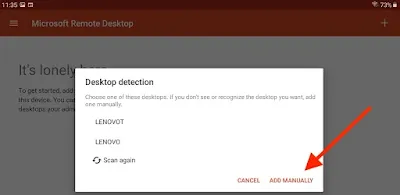 |
| طريقة تحكم بالكمبيوتر عن طريق جهاز الموبايل |
في النافذة التي تظهر لك، قم بكتابة اسم الحاسوب أو عنوان IP. لإضافة اسم المستخدم، اختر (أدخل في كل مرة) Enter every time، ثم اترك هذا الخيار كما هو أو اضغط على خيار (أضف حساب مستخدم) Add user account واكتب اسم المستخدم وكلمة المرور.
اقرأ ايضا: أفضل وأقوى البرامج المجانية لمكافحة الفيروسات للكمبيوتر 2023 |
| طريقة تحكم بالكمبيوتر عن طريق جهاز الموبايل |
اضغط على خيار (إظهار الخيارات الإضافية) Show additional options لإدخال اسمك إذا رغبت في ذلك، بالإضافة لكتابة اسم (البوابة) Gateway الخاصة بمؤسستك إن وُجدت. كما يمكنك تخصيص الخيارات الأخرى مثل: ضبط تشغيل الصوت في الحاسوب عن بُعد من هاتفك، وضبط خيارات دقة العرض، وأزرار الماوس، وجلسة المشرف، والتخزين المحلي. عند الانتهاء، اضغط على خيار (حفظ) Save.
اقرأ ايضا: حل مشكلة عدم تحديث ويندوز 10 وتثبيت التحديثات التلقائيةانقر على اسم ورمز الجلسة البعيدة التي أنشأتها التوّة. إذا تلقيت رسالة تفيد بأنه: لا يمكن التحقق من الشهادة، فقم بتحديد خيار (عدم السؤال مرة أخرى مطلقًا عن الاتصالات بهذا الحاسوب) Never ask again for connections to this PC. انقر على خيار (اتصال) Connect.
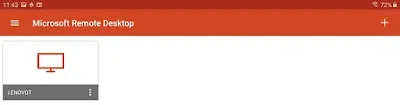 |
| طريقة تحكم بالكمبيوتر عن طريق جهاز الموبايل |
بمجرد الاتصال، اضغط على أيقونة لوحة المفاتيح في شريط الأدوات في الأعلى لعرض لوحة المفاتيح التي تظهر على الشاشة، ثم اضغط على أيقونة الإعداد لعرض الأشرطة الجانبية، ومن هنا يمكنك الضغط على أيقونة Start New لبدء جلسة عمل أخرى عن بُعد على حاسوب مختلف.
 |
| طريقة تحكم بالكمبيوتر عن طريق جهاز الموبايل |
كما يمكنك الضغط على زر الشاشة الرئيسية للعودة إلى الشاشة الرئيسية للتطبيق، بالإضافة لعرض مؤشر الماوس من خلال الضغط على أيقونة مؤشر الماوس، ولفصل جلسة العمل الحالية عن بُعد، اضغط على علامة (X) في نافذة الصورة المصغرة للحاسوب الخاص بك.

